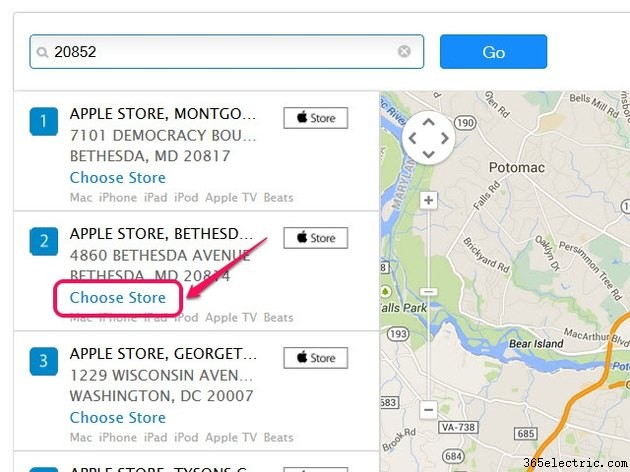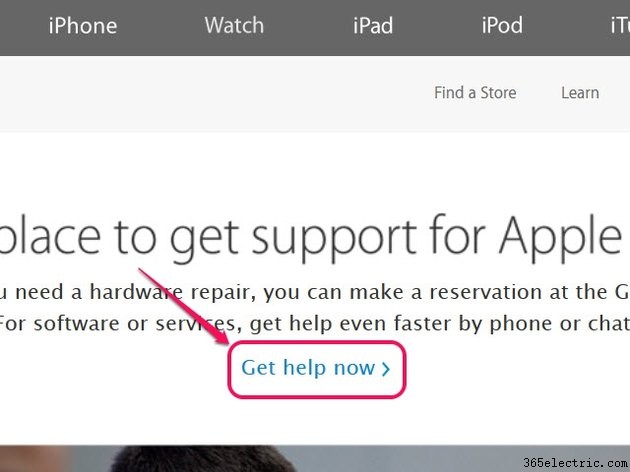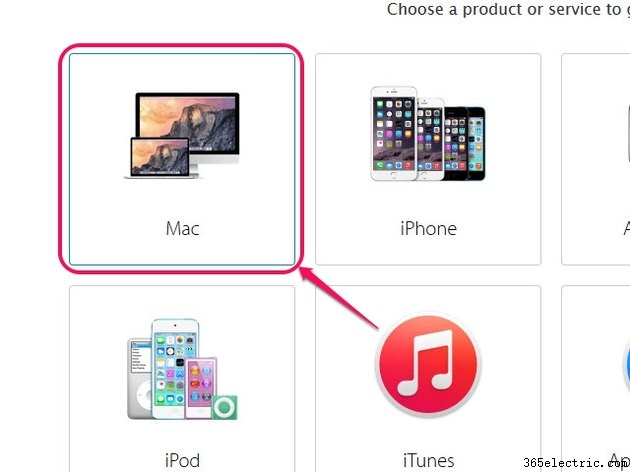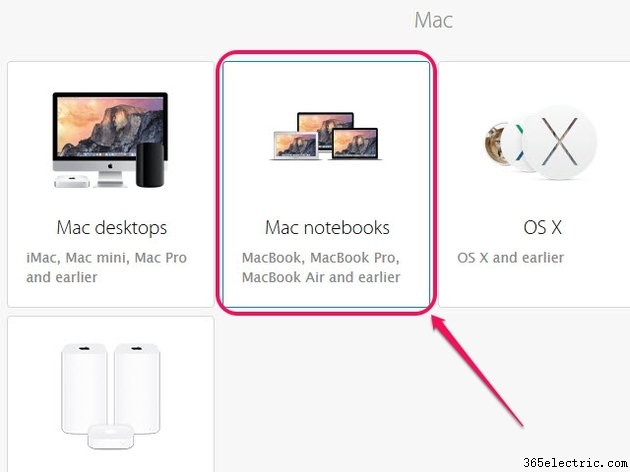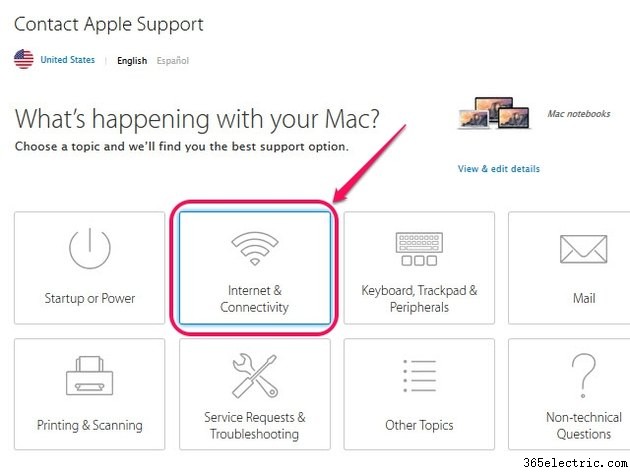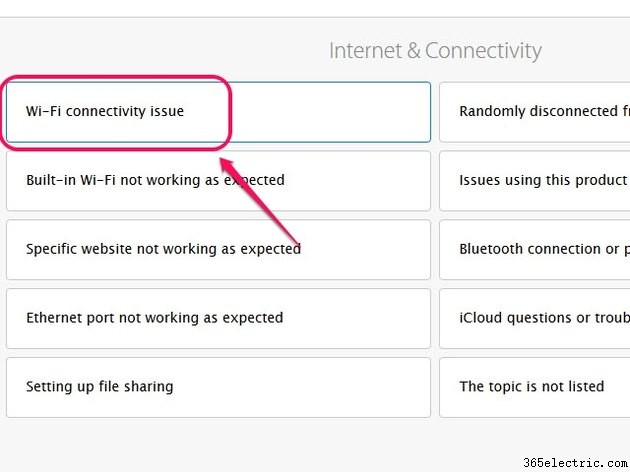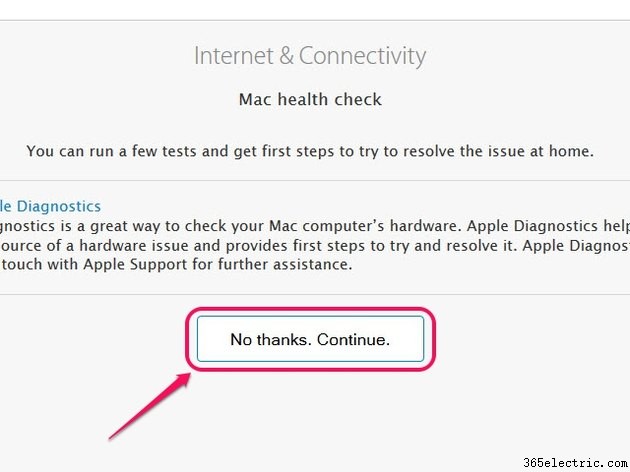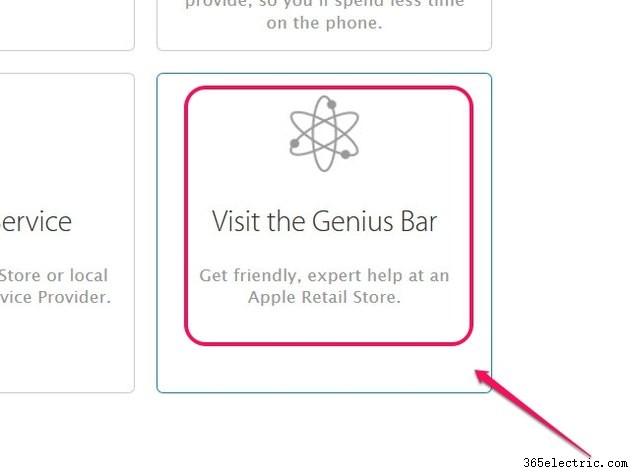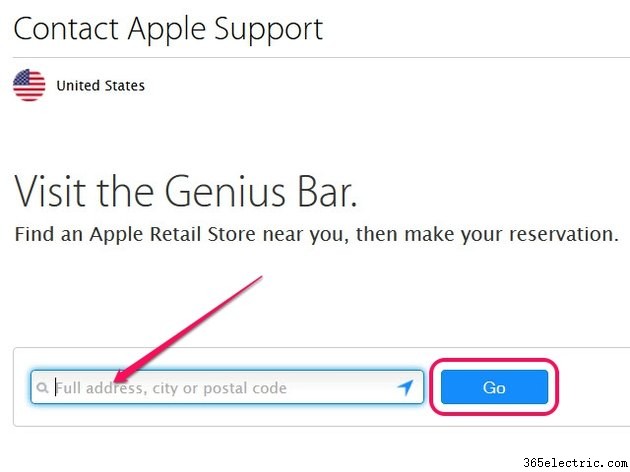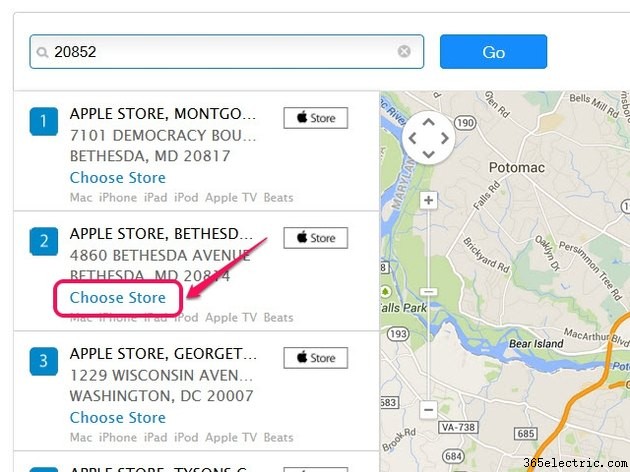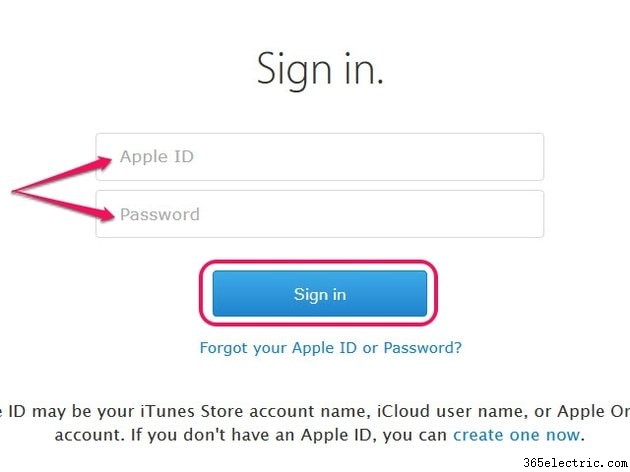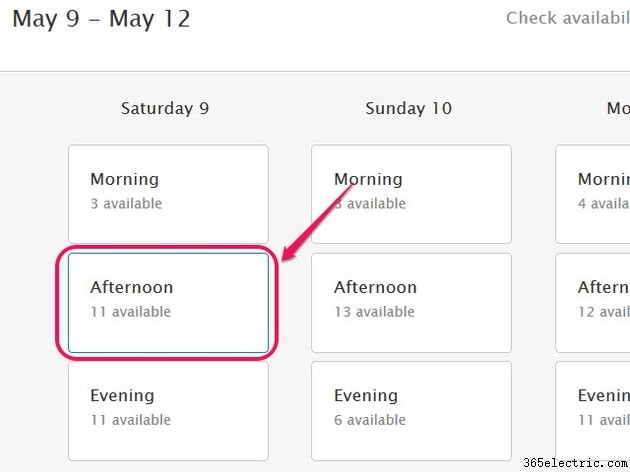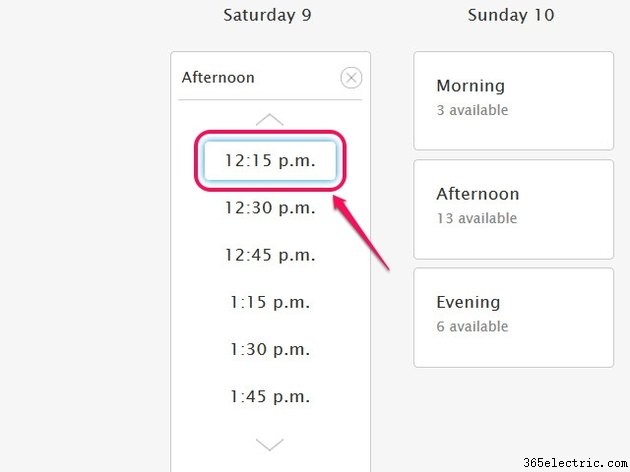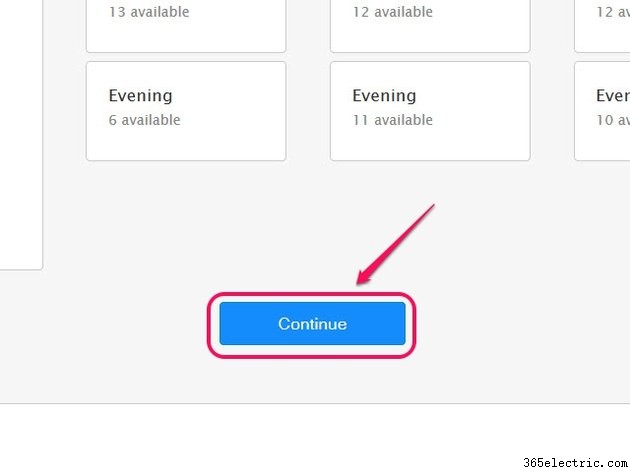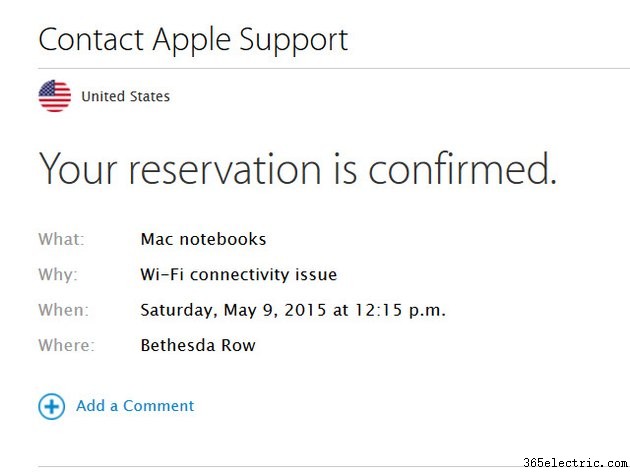Use a seção Genius Bar da Apple Retail Store do site da Apple para agendar um horário para ver um Apple Genius. Embora as Apple Stores aceitem visitas, é melhor marcar um horário para evitar esperar muito tempo antes de obter ajuda. O processo de reserva oferece opções para selecionar seu problema, escolher o local da Apple Store mais próximo e definir o horário do agendamento.
Dica
Como alternativa, use o aplicativo Apple Store em seu dispositivo iOS para agendar um horário na barra Genius. Baixe o aplicativo da Apple Store, toque em
Lojas ícone na parte inferior da tela, selecione
Barra Genius e toque em
Fazer uma reserva .
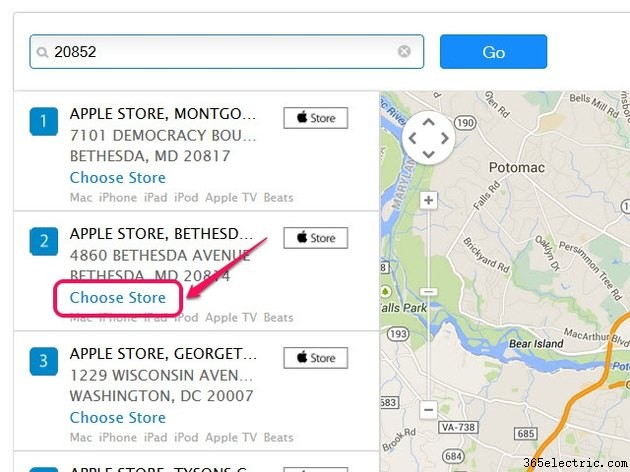
Escolha seu dispositivo e identifique seu problema
Etapa 1
Navegue até a página Genius Bar da Apple Retail Store
http://www.apple.com/retail/geniusbar/"> e clique no botão
Obter ajuda agora link de texto para abrir a página de seleção de produtos.
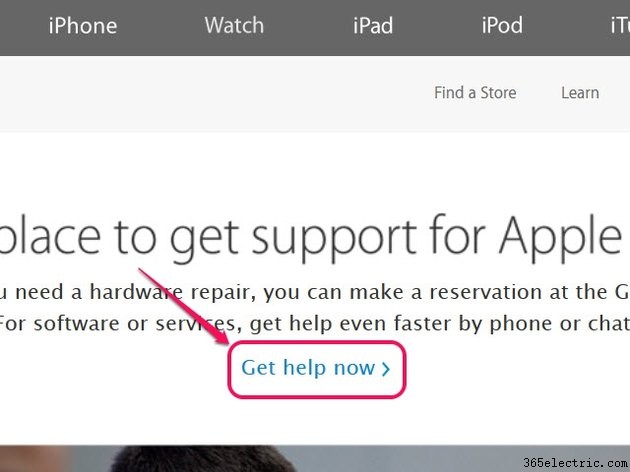
Etapa 2
Selecione a categoria do seu produto Apple na lista de itens, como
Mac .
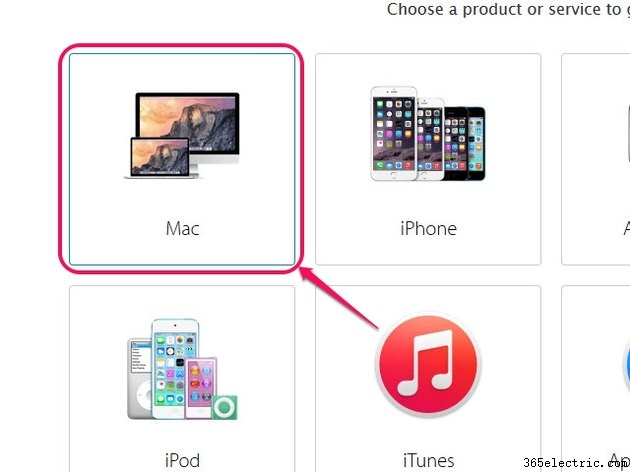
Etapa 3
Escolha seu produto Apple específico no menu da categoria. Por exemplo, selecione
Cadernos do Mac se o seu produto for um MacBook Air.
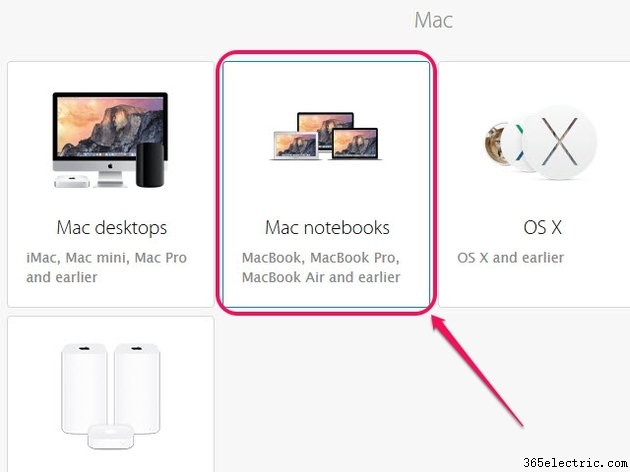
Etapa 4
Selecione o tópico geral que trata do problema do seu produto, como
Internet e Conectividade se o seu dispositivo estiver com problemas de conectividade sem fio.
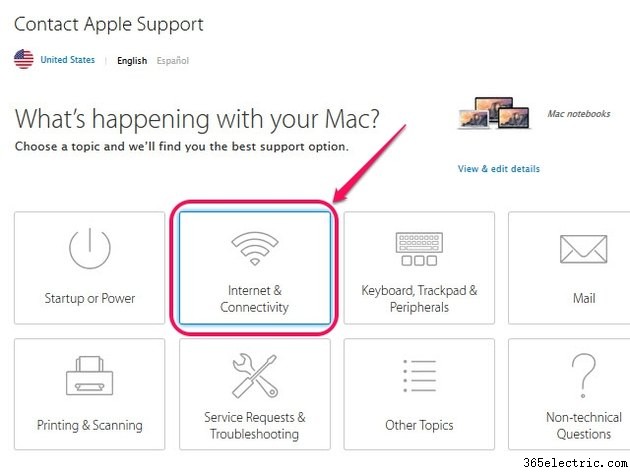
Etapa 5
Escolha o tópico específico que aborda o problema do seu produto. Por exemplo, se seu dispositivo não se conectar mais a redes Wi-Fi, selecione
Problema de conectividade Wi-Fi .
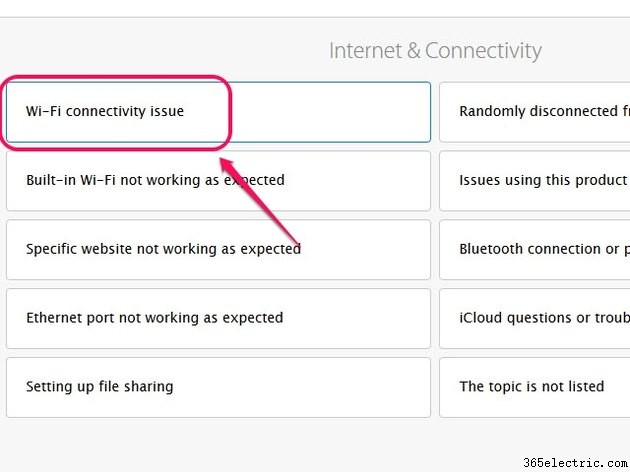
Etapa 6
Clique no botão
Não, obrigado Continuar botão para abrir a página Como você gostaria de obter ajuda.
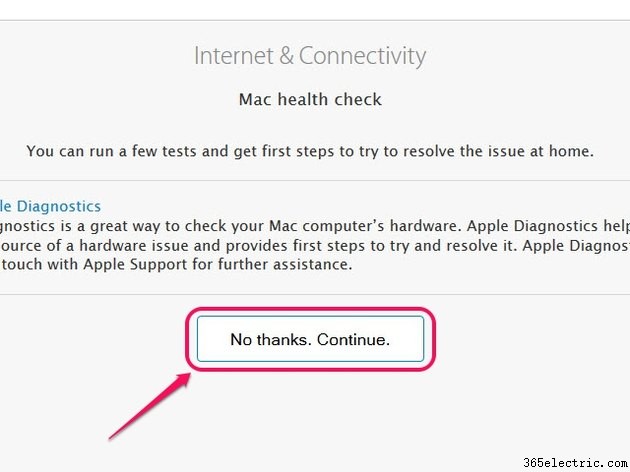
Escolha uma Apple Store
Etapa 1
Clique no botão
Visite a Genius Bar para abrir a página Visite a barra Genius.
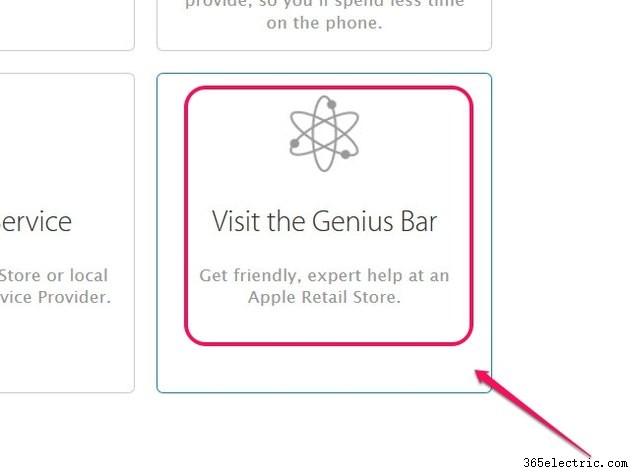
Etapa 2
Digite seu endereço residencial, cidade ou CEP na barra de pesquisa e clique no botão
Ir botão para exibir os locais da Apple Retail Store em sua área.
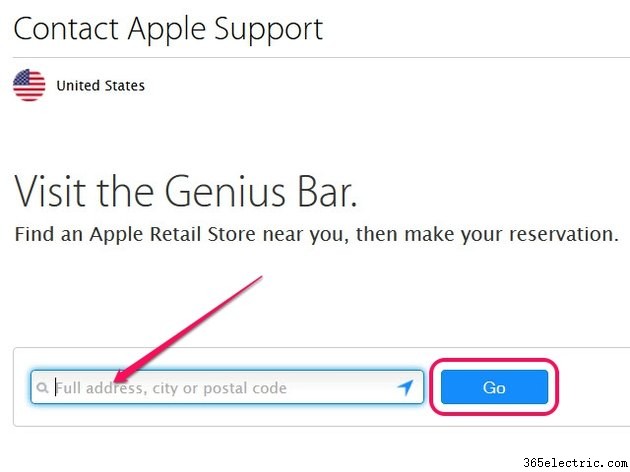
Etapa 3
Clique em
Escolher loja link no local da Apple Store que você deseja visitar.
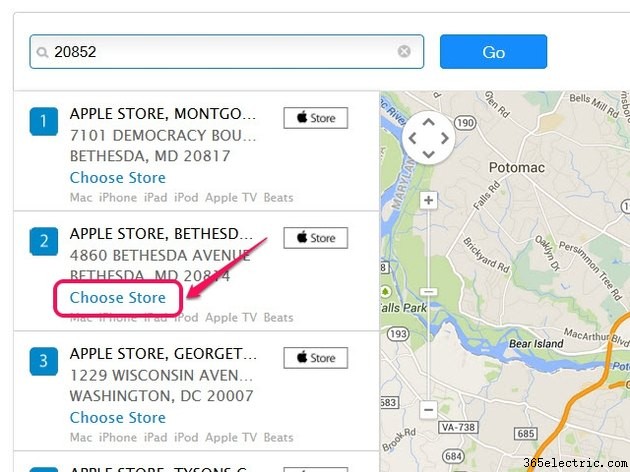
Selecione uma data e hora disponíveis
Etapa 1
Insira suas credenciais de ID Apple e clique em
Entrar para abrir a página Reservas.
Aviso
Você não pode definir um compromisso do Genius Bar sem um ID Apple. Se você não tiver um ID, navegue até a página Meu ID Apple e clique no botão
Criar um ID Apple botão.
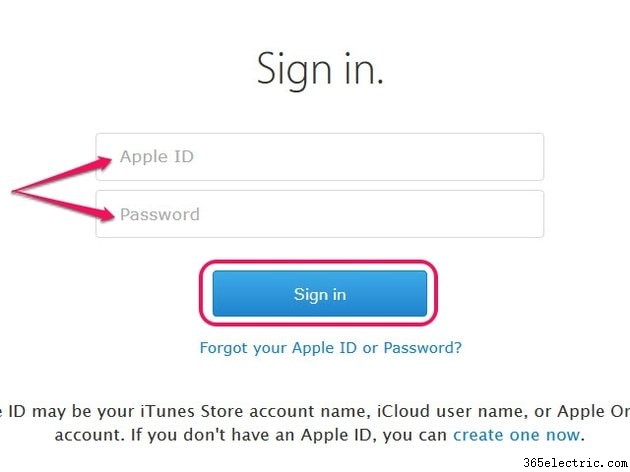
Etapa 2
Selecione a data e a hora geral do dia - como a tarde - que é mais conveniente para o seu compromisso.
Dica
Embora você esteja marcando um horário específico, é possível que os compromissos anteriores sejam mais longos do que o normal - o que pode impedir que seu compromisso seja pontual. Para evitar possíveis atrasos, escolha a hora do dia que tem mais horários disponíveis.
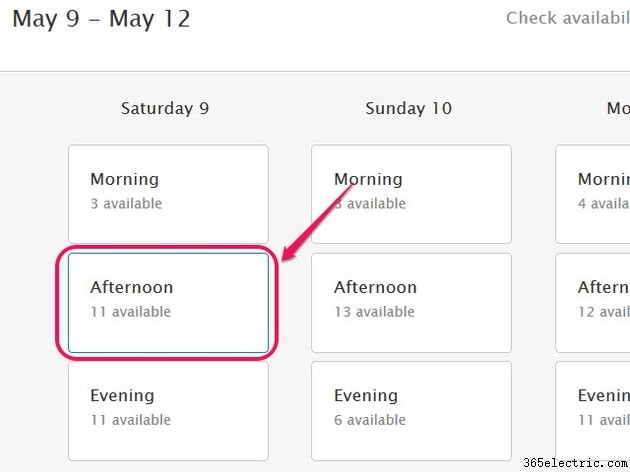
Etapa 3
Selecione o horário mais conveniente para o seu compromisso na lista de opções.
Dica
Se possível, selecione o primeiro compromisso disponível para evitar possíveis atrasos. Por exemplo, marque um encontro quando a maioria das pessoas estiver no trabalho ou no horário de almoço.
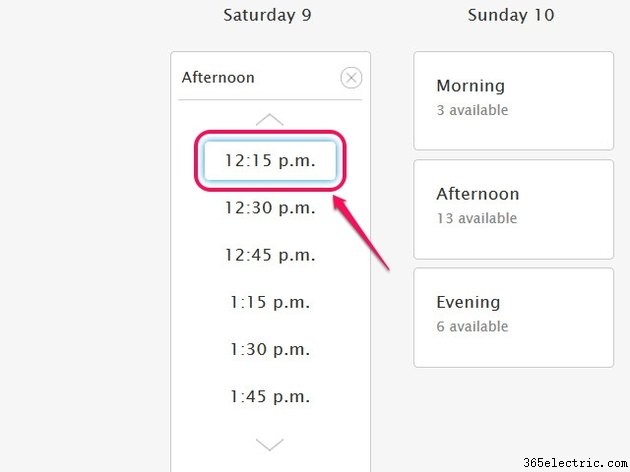
Etapa 4
Clique no botão
Continuar botão para definir o compromisso.
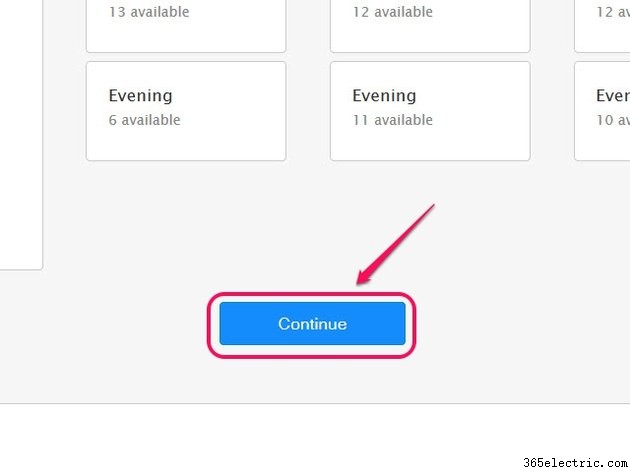
Etapa 5
Revise as informações na página de confirmação de reserva para ver se estão corretas.
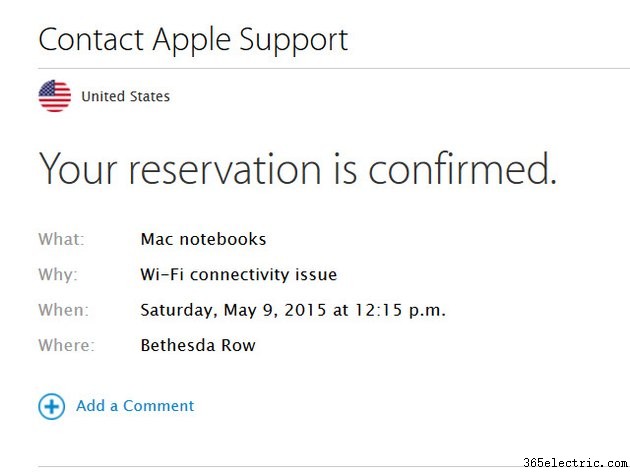
Dica
De acordo com a Apple, a maioria das consultas leva aproximadamente 15 minutos para ser concluída.
Aviso
- Se possível, faça backup dos dados em seu dispositivo Apple antes de visitar a Apple Store para seu compromisso.
- Ao chegar à Apple Store, entre em contato com qualquer funcionário da Apple imediatamente para evitar perder ou atrasar seu compromisso. Como alternativa, use o aplicativo Apple Store em seu iPhone para fazer check-in em seu compromisso no Genius Bar.